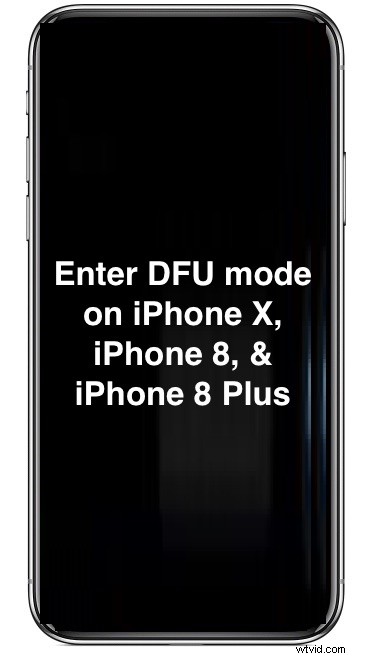
Rzadko użytkownicy iPhone'a muszą przejść do trybu DFU, aby zainicjować przywracanie urządzenia niskiego poziomu za pomocą komputera i iTunes. Wejście w tryb DFU na iPhone X, iPhone 8 i iPhone 8 Plus różni się od wejścia w tryb DFU we wcześniejszych modelach iPhone'a, więc jeśli jesteś właścicielem jednego z tych urządzeń, możesz chcieć zapoznać się z tym, jak umieścić te modele w tryb DFU.
A dla tych, którzy się zastanawiają, DFU oznacza aktualizację oprogramowania układowego urządzenia i umożliwia przywrócenie iPhone'a z oprogramowania układowego. Jeśli chcesz więcej szczegółów, możesz uzyskać wyjaśnienie trybu DFU tutaj. Zwykle nie jest to przeznaczone dla zwykłych użytkowników i zazwyczaj przywracanie DFU jest konieczne tylko wtedy, gdy ktoś wykonuje przywracanie niskiego poziomu lub wykonuje jakieś działania z plikami oprogramowania układowego IPSW.
Aby prawidłowo uzyskać dostęp i korzystać z trybu DFU na iPhonie X, iPhonie 8 i iPhonie 8 Plus, potrzebujesz kabla Lightning USB oraz komputera Mac lub PC z nową, zaktualizowaną wersją iTunes.
Jak wejść w tryb DFU na iPhonie X i iPhonie 8
Ważne jest, aby dokładnie postępować zgodnie z instrukcjami. Jeśli nie zastosujesz się do instrukcji, prawdopodobnie przejdziesz w tryb odzyskiwania zamiast w tryb DFU, a zatem będziesz musiał zacząć od nowa, aby przełączyć iPhone'a w tryb DFU. Oto dokładne kroki, aby umieścić iPhone'a X, iPhone'a 8 i iPhone'a 8 Plus w trybie DFU:
- Uruchom iTunes na komputerze Mac lub PC
- Podłącz iPhone'a X lub iPhone'a 8 do komputera Mac lub Windows za pomocą kabla USB
- Wyłącz iPhone’a X lub iPhone’a 8, jeśli jeszcze nie jest wyłączony, zrób to, przytrzymując przycisk zasilania, a następnie przeciągając, aby wyłączyć
- Teraz naciśnij i przytrzymaj przycisk zasilania przez 3 sekundy
- Nadal przytrzymaj przycisk zasilania, a teraz również naciśnij i przytrzymaj przycisk zmniejszania głośności
- Przytrzymaj oba przyciski przez 10 sekund
- Zwolnij tylko przycisk zasilania, ale przytrzymaj przycisk zmniejszania głośności przez 5 sekund
- Ekran iPhone'a powinien pozostać czarny, ale wiadomość w iTunes powinna wyświetlić alert informujący o wykryciu iPhone'a
- Możesz teraz przywrócić za pomocą iTunes w trybie DFU
Ważne :jeśli widzisz logo Apple, logo iTunes lub ekran w ogóle się włącza, oznacza to, że iPhone NIE jest w trybie DFU. Jeśli iPhone X lub iPhone 8 jest prawidłowo w trybie DFU, ekran pozostanie czarny przez cały czas. Każde logo lub wskaźnik na ekranie oznacza, że urządzenie nie jest prawidłowo w trybie DFU.
Jak wyjść z trybu DFU na iPhone X, iPhone 8, iPhone 8 Plus
Wyjście z trybu DFU można osiągnąć przez zwykłe ponowne uruchomienie iPhone'a X lub iPhone'a 8.
Dodatkowo, przywrócenie urządzenia przez iTunes automatycznie opuści tryb DFU po zakończeniu.
–
Zwróć uwagę, że instrukcje dotyczące wejścia w tryb DFU na iPhone X, iPhone 8 Plus i iPhone 8 są podobne do wchodzenia w tryb DFU na iPhone 7 i iPhone 7 Plus, ale różnią się znacznie od wejścia w tryb DFU we wcześniejszych modelach iPhone'a i od wejścia w tryb DFU na modelach iPada z przyciskami Home. To wszystko może być nieco mylące, ale firma Apple często zmieniała sposób wykonywania rutynowych zadań systemowych, w tym ponownego uruchamiania (przymusowe ponowne uruchamianie jest inne w przypadku iPhone'a X niż iPhone'a 8 i iPhone'a 8 Plus, który różni się od iPhone'a 7 i 7 Plus, i jeszcze raz zupełnie inaczej we wcześniejszych modelach iPhone'a), a nawet coś prostego, jak robienie zrzutów ekranu (gdzie zrzuty ekranu są inne na iPhonie X, iPhonie 8 i 7 i ponownie we wcześniejszych modelach iPhone'a).
Chociaż może to zabrzmieć technicznie, mylące lub zbyt skomplikowane, należy pamiętać, że większość użytkowników nigdy nie musi wchodzić w tryb DFU na iPhonie, nie mówiąc już o twardym ponownym uruchomieniu lub wykonywaniu niektórych innych złożonych zadań. W dzisiejszych czasach jest to prawie zawsze używane do rozwiązywania problemów, przywracania i obniżania wersji, z których każdy jest zwykle poza sferą przeciętnego użytkowania iPhone'a X lub iPhone'a 8. Ale jeśli chcesz wiedzieć, jak wykonać te procesy lub znaleźć z jakiegoś powodu musisz wejść w tryb DFU, teraz wiesz, jak to zrobić!
